Hvordan sette opp TVen fra Samsung
Mange Samsung TV-eiere kan ikke alltid raskt og enkelt forstå funksjonene ved å sette opp en ny enhet, spesielt når det gjelder Samsung Smart TV, som er verdt å kjøpe til alle fans av moderne teknologi. Ikke tenk at oppsett av Samsung TV er i stand til å levere mange problemer - faktisk tar denne prosessen ikke så mye tid, spesielt hvis du vet nøyaktig hva som må gjøres i hvert enkelt tilfelle. I alle fall må du bruke instruksjonene eller finne på forhånd all nødvendig informasjon, som denne artikkelen vil bli viet til.

Samsung TV-funksjoner
Det velkjente selskapet Samsung er fortjent betraktet som et av de ledende merkene i markedet for husholdningsapparater. TV-apparater fra dette selskapet regnes blant de beste, som bekreftet av mange brukere. Produsenten søker å utvide det tilgjengelige utvalget av modeller av enheter, og produserer hvert år et visst antall nye alternativer, utstyrt med et komplett sett med alle nødvendige alternativer. Hver serie har sine egne innstillinger, og noen ganger er det ikke så lett å forstå dem. Et moderne LCD-TV-apparat, for eksempel modell 5500, med forbedret funksjonalitet, er utstyrt med tilleggsutstyr og kan konfigureres ganske enkelt.
Faktisk forårsaker innstillingen av LCD-TV fra dette merket sjelden problemer med brukerne. Du kan sette opp en slik TV så raskt som mulig selv om du mister instruksjonen: Alle menygrensesnittalternativer er ekstremt klare og presise på intuitivt nivå for alle. For dette vil fjernkontrollen og den tilgjengelige tilkoblingen til standardantennen selv være tilstrekkelig. På spørsmålet om hvordan du konfigurerer Samsung TV riktig, kan du ikke sette deg i en blindgyde, bør du huske at alle muligheter er tilgjengelige i menyen Service, som kan nås ved å trykke på menyknappen på kontrollpanelet.
Enhver eier av en ny TV vil finne ut hvordan sette opp kanaler i din nye tv. Dette kan gjøres via menyen, der standardspråket er engelsk, som du kan endre hvis du ønsker det. Funksjoner på Samsung TV lar deg gjøre det uten mye anstrengelse.
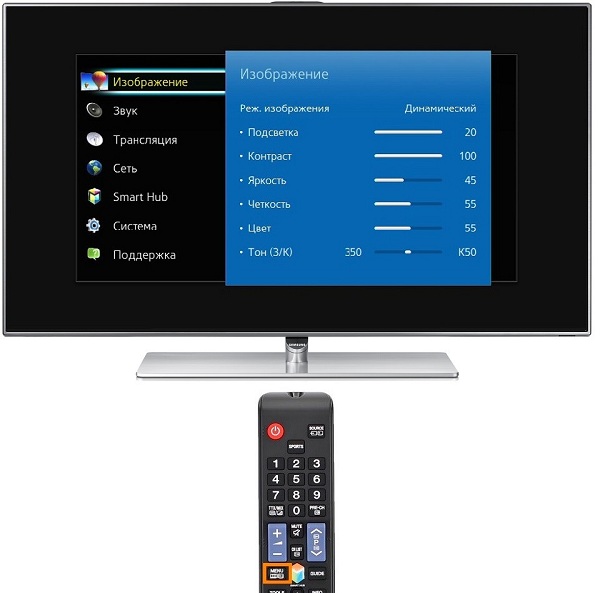
Det er bedre å endre språket på forhånd, da det russisk-språklige grensesnittet hjelper deg med å bli vant til funksjonaliteten til den nye TVen.
Hvordan sette opp kanaler
Den riktige måten å sette inn skal begynne med kanalene, ved å angi hvilken, du kan fortsette til de neste trinnene. Etter å ha installert et mer kjent språk for den russisktalende brukeren, vil det være en veldig enkel oppgave å sette opp en liste over kanaler:
- må gå til menyen;
- velg elementinnstillinger;
- klikk deretter knappen Søk og konfigurer kanaler.
- velg manuell modus eller automatisk innstilling.
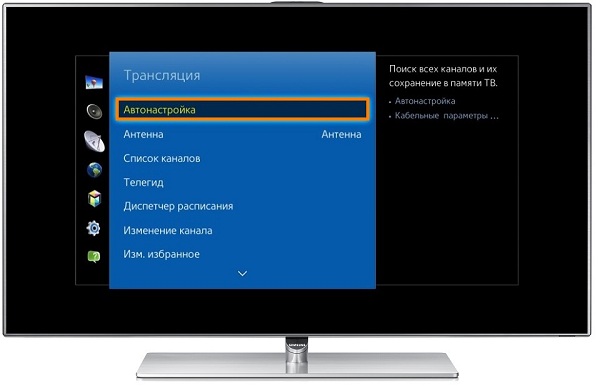
Hvis du velger det andre alternativet, blir alle kanalene på TVen automatisk innstilt. Brukeren trenger bare å overvåke prosessen, mens Samsung uavhengig søker etter alle tilgjengelige kanaler og tilordner navnene.
Etter at søket er fullført, kan du omdøpe bestemte kanaler ved hjelp av standardmenyen. Når enheten er ferdig med å skanne alle tilgjengelige områder, vil den første kanalen som blir funnet, automatisk slå seg på. Deretter kan brukeren se hele listen ved hjelp av de riktige knappene på fjernkontrollen. om ekstern enhet brukes, det må justeres uavhengig, spesielt hvis vi snakker om en satellittmottaker. For å gjøre dette må du velge en spesiell informasjonskilde beregnet på TV ved å klikke på Sourse-knappen. Mer informasjon om innstillingene til digitale kanaler for Samsung TV finner du i av denne artikkelen.
Bildejustering
Når det gjelder hvordan du setter opp en Samsung TV, bør du være oppmerksom på bildet. Dette kan gjøres på den enkleste måten med fjernkontrollen. Ofte kan bildet på skjermen virke for mørkt eller lys - for å få ønsket farge må du gå til fargeinnstillingene. Du må åpne Tjenestemenyen ved hjelp av knappen ovenfor og velg BildeseksjonGå deretter til menyen med de riktige alternativene.
- Ved hjelp av Kontrast kan du angi parametrene for forholdet mellom det lyseste og mørkeste bildet.
- Skarphet bidrar til å justere skarpheten i bildet.
- Lysstyrke-kommandoen lar deg lyse et bilde eller mørke det merkbart.
- Et alternativ som kalles Color hjelper til med å gjøre farger rikere eller lettere, samt bytte til svart-hvitt modus.

Korrekt konfigurert fargemodus er svært viktig, fordi det avhenger av oppfatningen av bildet.
Det er også et ekstra og veldig praktisk alternativ som lar deg tilbakestille bildet helt hvis du ikke kan rette det etter at du har endret flere innstillingsmoduser.
Justere lyden
Enkel tilpassbar og veletablert lyd har også ikke mindre merkbar verdi enn bildet. For å gjøre dette må du også gå til Service-menyen, i Innstillinger-delen og velge Lyd-elementet. Det er i denne delen du kan velge kvalitet og metode for overføring av lyd.

Det er også verdt å merke seg at mange moderne modeller er utstyrt med flere alternativer, for eksempel en equalizer, en funksjon Dolby og surround modus. Høyttalersystemet til hver Samsung TV-modell har individuelle funksjoner som du bør være oppmerksom på, fordi lydkvaliteten og det generelle inntrykket av det vil avhenge av riktig oppsett. Også trenger å vite hvordan du konfigurerer grensesnittet Smart TV riktig fra Samsung - tilgang til alle de medfølgende multimediefunksjonene vil avhenge av det, Internett-tilkobling.

/rating_on.png)












